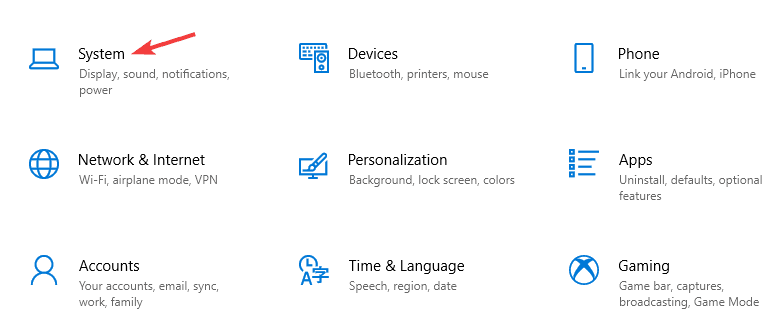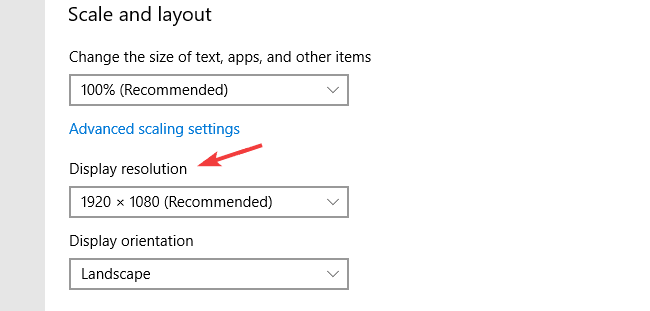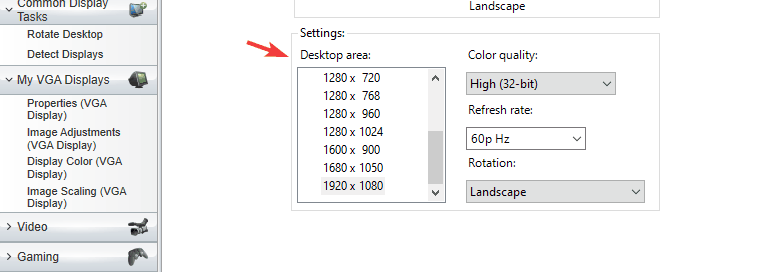Configure monitores duplos com resoluções diferentes no Windows 10
- As configurações de monitor duplo são úteis, especialmente se você estiver executando várias tarefas e precisar de espaço adicional para trabalhar.
- No artigo de hoje, mostraremos como usar monitores duplos com resoluções diferentes no Windows 10.
- Quer saber mais sobre monitores? Em caso afirmativo, recomendamos que você verifique este artigo dedicado do Monitor.
- Procurando guias mais úteis? Você pode encontrar todos eles em nosso How to Hub.
Para corrigir vários problemas do PC, recomendamos DriverFix: Este software manterá seus drivers ativos e funcionando, protegendo-o contra erros comuns de computador e falhas de hardware. Verifique todos os seus drivers agora em 3 etapas fáceis:
- Baixe DriverFix (arquivo de download verificado).
- Clique em Iniciar verificação para encontrar todos os drivers problemáticos.
- Clique em Atualizar drivers para obter novas versões e evitar o mau funcionamento do sistema.
- DriverFix foi baixado por 502.786 leitores este mês.
As configurações de monitor duplo são ótimas se você precisar de mais espaço na tela para trabalhar, mas muitos usuários estão se perguntando como configurar monitores duplos com resoluções diferentes.
Na verdade, isso é muito simples de fazer e requer configuração mínima, portanto, neste artigo, mostraremos como definir diferentes resoluções em monitores duplos no Windows 10.
Posso ter dois monitores com resoluções diferentes?
1 Altere a resolução no aplicativo Configurações
- Certifique-se de que ambos os monitores estejam conectados e detectados pelo sistema.
- Agora vá para o aplicativo Configurações. Você pode fazer isso rapidamente usando o atalho Windows Key + I.
- Quando o aplicativo Configurações for aberto, vá para a seção Sistema.
![Configure monitores duplos com resoluções diferentes no Windows 10]()
- Selecione o monitor cuja resolução você deseja alterar.
- Agora defina a resolução da tela para o valor desejado.
![Configure monitores duplos com resoluções diferentes no Windows 10]()
- Agora selecione o outro monitor e ajuste a resolução desejada.
Depois de fazer isso, a configuração do seu monitor duplo usará uma resolução diferente para cada monitor. O Windows seleciona a resolução ideal para cada monitor por padrão, mas você pode ajustar isso com facilidade.
Na maioria dos casos, é melhor usar a mesma resolução porque parece mais natural, mas se isso não funcionar para você, alterar a resolução não deve ser um problema.
2 Altere as configurações do software de configuração de gráficos
- Abra o painel de controle da Nvidia ou o Catalyst Control Center.
- Navegue até as propriedades da área de trabalho.
- Selecione o monitor desejado e escolha a resolução adequada.
![Configure monitores duplos com resoluções diferentes no Windows 10]()
- Clique em Aplicar para salvar as alterações.
- Agora faça o mesmo com o outro monitor.
Descrevemos como fazer isso no Catalyst Control Center, mas se você estiver usando gráficos Nvidia, o processo é mais ou menos o mesmo no Painel de controle Nvidia.
Ter dois monitores com resoluções diferentes não é um problema no Windows 10 porque o Windows os detecta e os configura automaticamente.
No entanto, se quiser usar resoluções diferentes para a configuração de dois monitores, você pode alterá-las facilmente no aplicativo Configurações ou no software de configuração gráfica.